Ich möchte aus Fairness Gründen hier festhalten, das die Probleme mit dem Standby in Endeavour vermutlich kein Problem der Distrubution sind.
Bitte dazu folgenden Beitrag von mir lesen.
https://linux-nerds.org/topic/1397/debian-bookworm-12-test/3
Nun mal ran an den Speck, wie bekommt man da OpenWRT drauf!? Diese Anleitung ist nicht auf meinem Mist gewachsen.
Statische IP auf dem PC/Notebook konfigurieren: 192.168.1.2/24 (Gateway nicht notwendig)
ER-X Router über eth0 mit dem LAN verbinden
Webinterface aufrufen: https://192.168.1.1/
Login mit ubnt:ubnt (Username:Password)
Wizard abbrechen
Flashen: System (unten links) –> Upload system image: https://openwrt.jaru.eu.org/openwrt-18.06/targets/ramips/mt7621/openwrt-18.06-snapshot-r7911-f65330d27d-ramips-mt7621-ubnt-erx-initramfs-factory.tar
Reboot bestätigen
 LAN Kabel auf eth1 umstecken (OpenWRT konfiguriert eth0 als WAN)
LAN Kabel auf eth1 umstecken (OpenWRT konfiguriert eth0 als WAN)
Verbinden via SSH
ssh root@192.168.1.1
(kein Passwort erforderlich!)
Lokal auf dem Notebook die Datei openwrt-19.07.4-ramips-mt7621-ubnt-erx-squashfs-sysupgrade.bin.zip entpacken.
Auf dem Notebook
scp openwrt-19.07.5-ramips-mt7621-ubnt-erx-squashfs-sysupgrade.bin root@192.168.1.1:/tmp/
Hiermit kopieren wir die Datei in das /tmp des ER-X.
Auf dem ER-X
sysupgrade /tmp/openwrt-19.07.4-ramips-mt7621-ubnt-erx-squashfs-sysupgrade.bin
Webinterface aufrufen
Webinterface aufrufen: http://192.168.1.1/cgi-bin/luci/
 Kein HTTPS mehr, Stock-Firmware aktiviert HSTS, anderen
Kein HTTPS mehr, Stock-Firmware aktiviert HSTS, anderen
Browser oder Private-Tab verwenden
Einloggen, ohne Passwort!  Unter System --> Administration unbedingt eines setzen!!
Unter System --> Administration unbedingt eines setzen!!
Hardware flow Offloading aktivieren
Network --> Firewall --> Software flow offloading und Hardware flow offloading
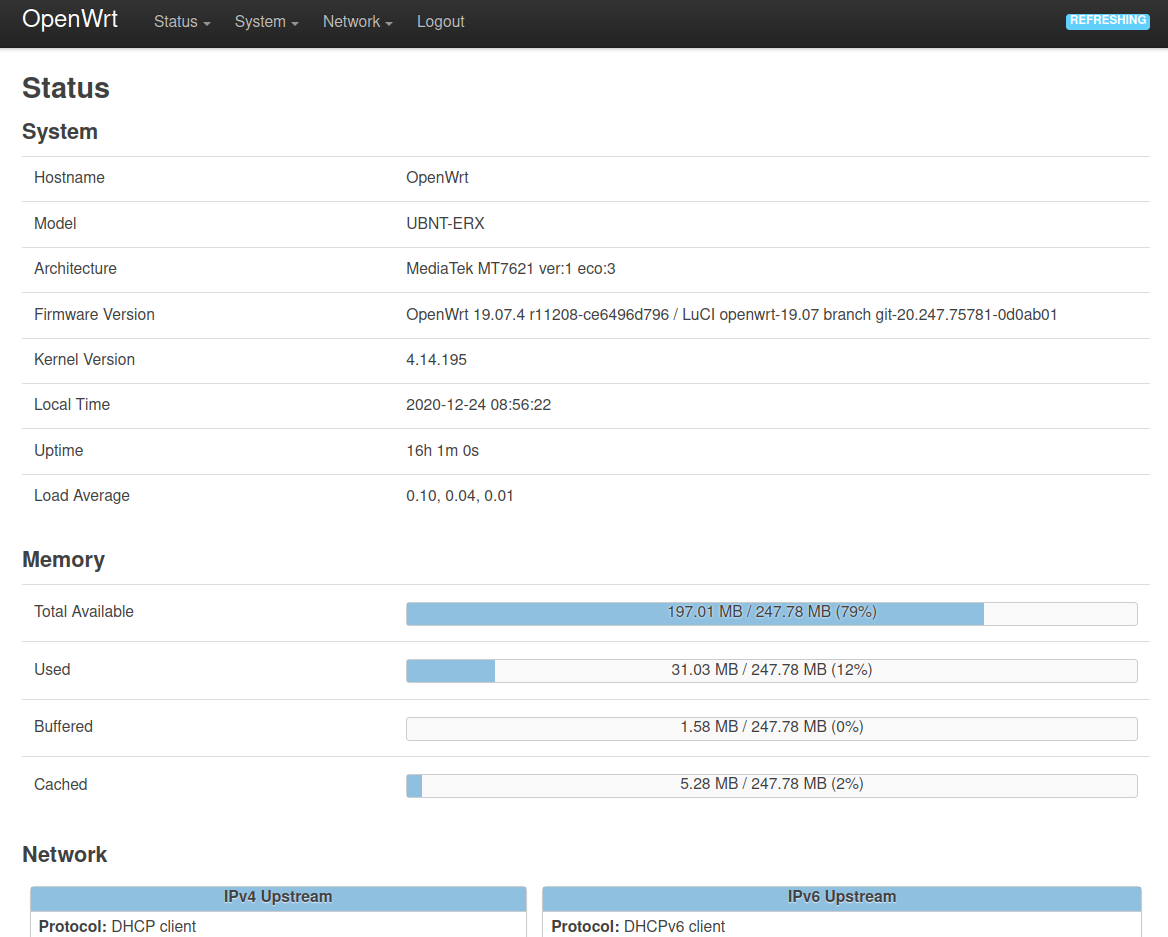
Danke Nico für die tolle Anleitung!
Im nächsten Beitrag schauen wir auf die Standard Konfiguration und den Switch des ER-X.
Weitere Beiträge zum Thema
Vorstellung ER-X
Switch
DMZ
Firewall